Corrigir um erro inesperado ocorreu na recuperação do Chrome OS
Publicados: 2022-09-10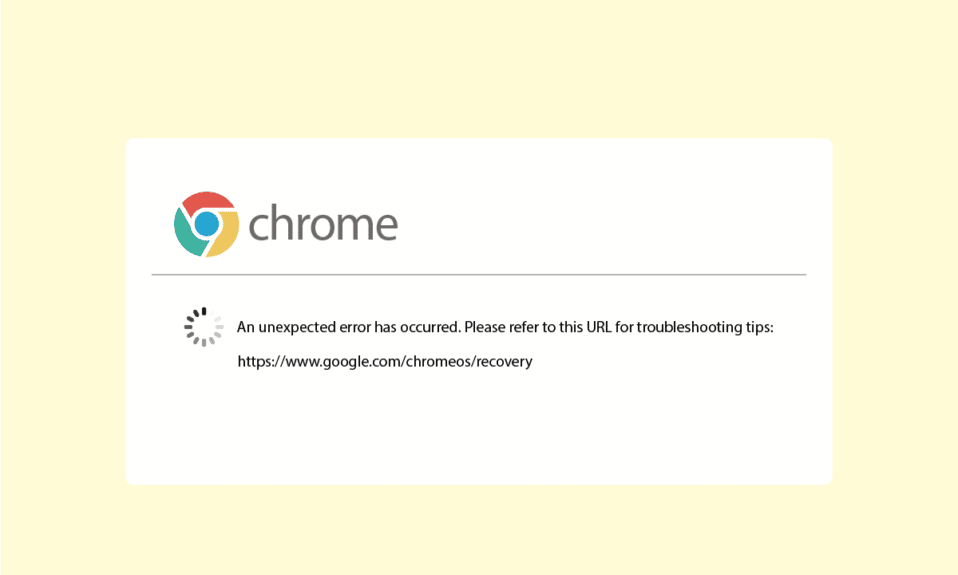
Ao tentar instalar o Google Chrome no seu dispositivo, muitas vezes você pode encontrar um erro do Chromebook. O utilitário de recuperação do Chromebook é um recurso importante do sistema Chrome, que ajuda qualquer dispositivo a recuperar o sistema operacional Chrome. O erro do utilitário de recuperação do Chromebook não está funcionando pode impedir que você execute o Chrome no seu dispositivo. Você precisaria corrigir um erro inesperado ocorreu na recuperação do Chrome OS para resolver esse problema. Pode haver vários motivos e métodos para corrigir esse problema que são discutidos neste guia.
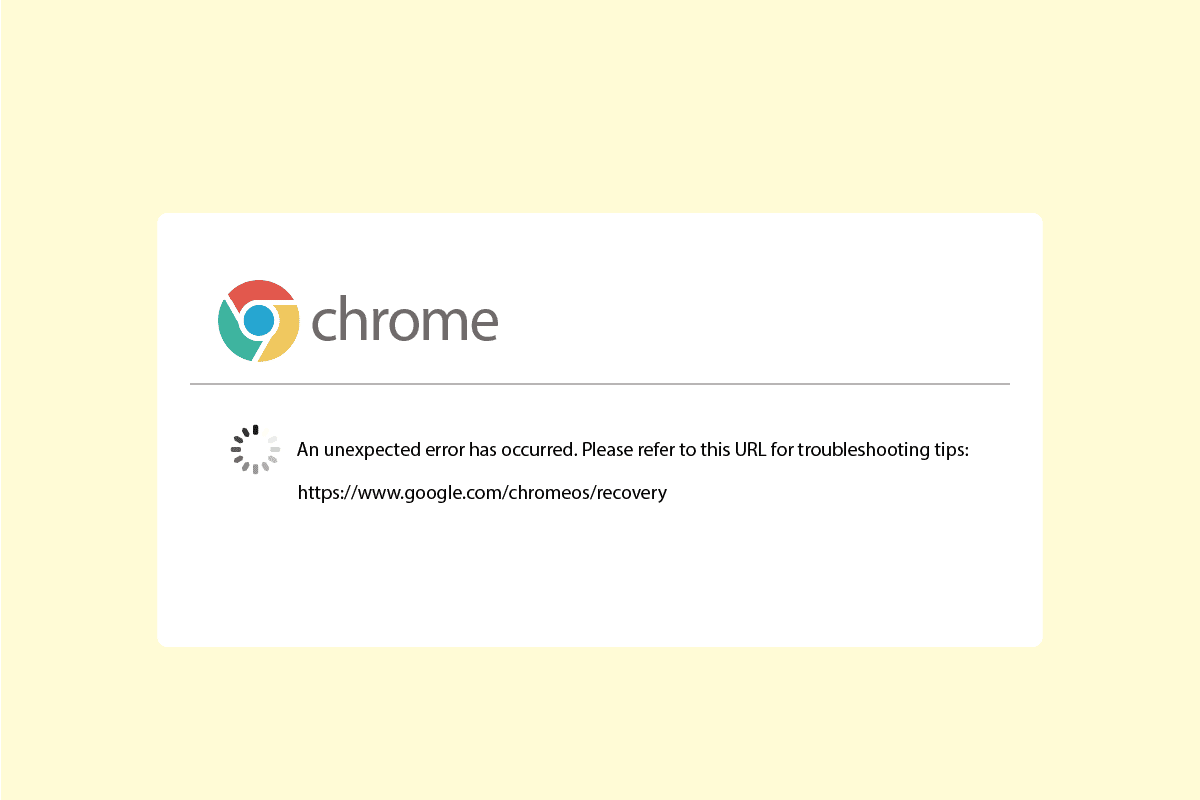
Conteúdo
- Como corrigir um erro inesperado ocorreu na recuperação do Chrome OS
- Método 1: solucionar problemas de conectividade de rede
- Método 2: Conecte a unidade USB corretamente
- Método 3: Inicializar o dispositivo várias vezes
- Método 4: Garanta espaço suficiente na unidade
- Método 5: Execute o utilitário de recuperação como administrador
- Método 6: Formate o cartão USB ou SD
- Método 7: baixar uma imagem de recuperação mais antiga
- Método 8: Crie uma unidade de recuperação USB no modo de segurança
- Método 9: Use uma unidade USB ou SD diferente
Como corrigir um erro inesperado ocorreu na recuperação do Chrome OS
Pode haver vários motivos para a ocorrência de erros do Chromebook; algumas das razões são mencionadas na lista abaixo.
- Problemas de conexão de rede podem causar erros ao tentar instalar o Chrome OS em seu computador
- Se não houver espaço suficiente no seu computador, você provavelmente terá erros do Chrome OS ao tentar a instalação
- Cartões USB e SD defeituosos podem causar erros no Chromebook ao instalá-los em cartões USB e SD
- O arquivo do Chrome OS ausente no computador pode causar um erro inesperado ao recuperar o Chrome OS
O guia a seguir fornecerá métodos para corrigir um erro inesperado na recuperação do Chrome OS.
Método 1: solucionar problemas de conectividade de rede
Na maioria dos casos, o erro do Chromebook é causado por uma conexão de rede ruim que pode ser acionada pelo Wi-Fi ou pelo provedor de internet. Se a conexão Wi-Fi ou de rede não for estável, isso poderá causar vários erros durante a instalação do Chrome OS em seu sistema, como interrupções durante o download do Chrome OS. Se o problema for causado por uma conexão de rede instável, você pode verificar com seu provedor de rede ou reiniciar o roteador WiFi. Siga estas etapas para reinicializar o roteador.
1. Localize o botão Power na parte traseira do seu roteador/modem.
2. Pressione o botão uma vez para desligá-lo.

3. Agora, desconecte o cabo de alimentação do Roteador/Modem e espere até que a energia seja totalmente drenada dos capacitores.
4. Em seguida, reconecte o cabo de alimentação e ligue-o após um minuto.
Aguarde até que a conexão de rede seja restabelecida e tente entrar novamente.
Se este método não corrigir um erro inesperado ocorreu um problema de recuperação do Chrome OS. Tente passar para o próximo método.
Método 2: Conecte a unidade USB corretamente
Muitas vezes, o erro é causado pela configuração incorreta da unidade USB, verifique se você instalou a unidade na porta USB corretamente. Se a unidade não estiver conectada ou solta, você não poderá executar o utilitário de recuperação.

Leia também: Corrigir dispositivo USB desconhecido no Windows 10
Método 3: Inicializar o dispositivo várias vezes
Às vezes, esse erro é causado por problemas de bateria, se a bateria do seu dispositivo estiver esgotada. No entanto, você pode corrigir um erro inesperado na recuperação do Chrome OS reiniciando seu dispositivo várias vezes. Muitas vezes, os usuários descobriram que precisavam reiniciar o dispositivo pelo menos 30 vezes para resolver esse erro.
1. Conecte o carregador ao seu sistema.
2. Em seguida, reinicie o PC com Windows 10.
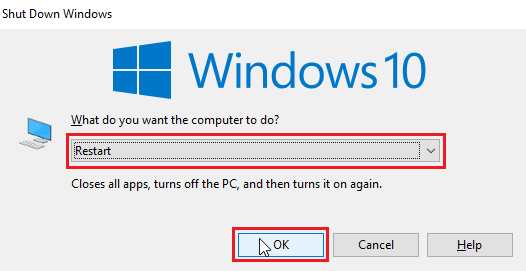
3. Continue reiniciando o dispositivo até que o erro do utilitário de recuperação do Chromebook que não funciona seja resolvido.
Método 4: Garanta espaço suficiente na unidade
Um motivo comum para que o utilitário de recuperação do Chromebook não funcione é devido ao espaço insuficiente em disco. Se o seu dispositivo não tiver espaço suficiente, o Chrome OS não poderá fazer download e instalar arquivos. Assim, certifique-se de ter espaço suficiente, geralmente, é aconselhável ter pelo menos 8 GB de espaço livre em disco para baixar o Chrome OS em seu sistema. Leia nosso guia para usar a limpeza de disco no Windows 10 e garanta espaço suficiente em disco.
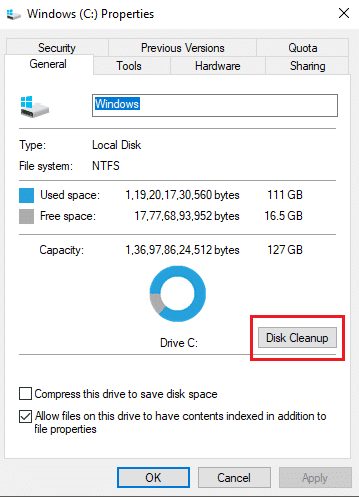
Leia também: Como remover a conta do Chromebook
Método 5: Execute o utilitário de recuperação como administrador
Ao executar o utilitário de recuperação do Chrome em seu PC com Windows, verifique se o utilitário está sendo executado como administrador e tem permissão para fazer alterações em seu sistema.
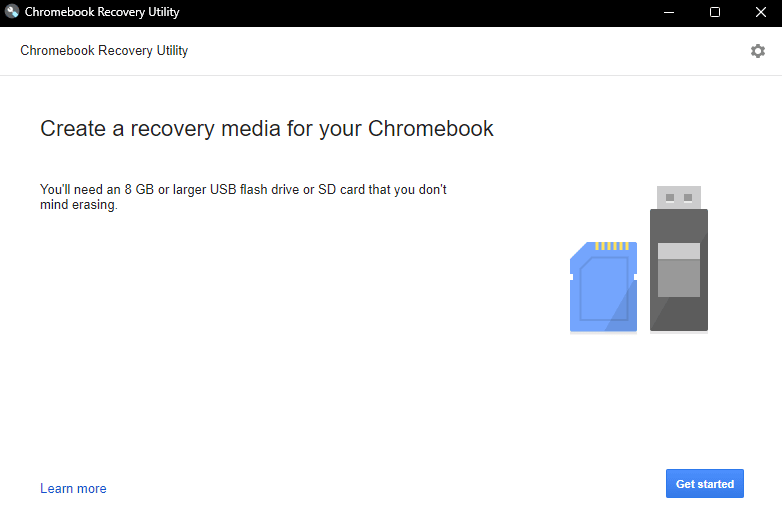
Método 6: Formate o cartão USB ou SD
Muitas vezes, ocorre um erro inesperado O problema de recuperação do Chrome OS com o Chromebook é causado pelos cartões USB ou cartões SD, se uma dessas unidades estiver corrompida, você poderá encontrar o erro ao tentar descompactar os arquivos. Para eliminar a possibilidade de erro devido a uma unidade corrompida, você pode tentar formatar o cartão USB ou SD antes de instalar o Chrome OS.

1. Conecte o cartão USB/SD ao seu sistema.
2. Pressione as teclas Windows + E juntas para abrir o Explorador de Arquivos .
3. Navegue até Este PC e localize a unidade conectada.
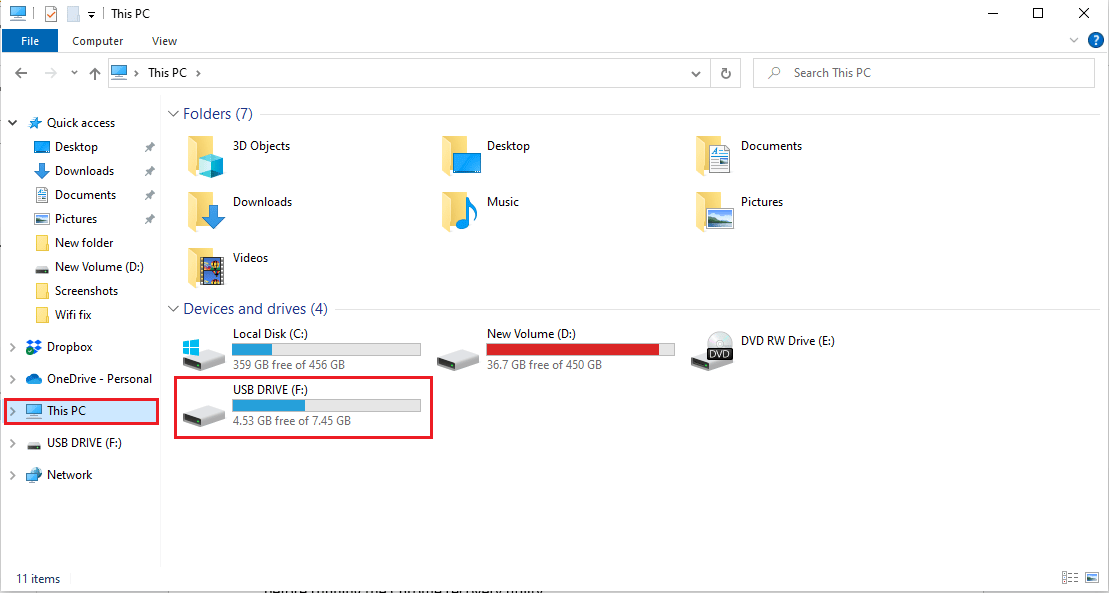
4. Clique com o botão direito do mouse na unidade e clique em Formatar .

5. Confirme o formato da unidade e aguarde a limpeza.
6. Por fim, instale o Chrome OS na unidade.
Leia também: Onde está o botão do menu do Chrome?
Método 7: baixar uma imagem de recuperação mais antiga
Se a imagem de recuperação fornecida pelo Google estiver corrompida, isso causará erros do utilitário de recuperação na recuperação do Chrome OS. Para corrigir um erro inesperado ocorreu um problema de recuperação do Chrome OS, você terá que baixar uma imagem de recuperação mais antiga.
1. Localize a imagem de recuperação que foi quebrada ou corrompida e exclua-a.
2. Abra seu navegador da Web e vá para o site de atualizações cruzadas.
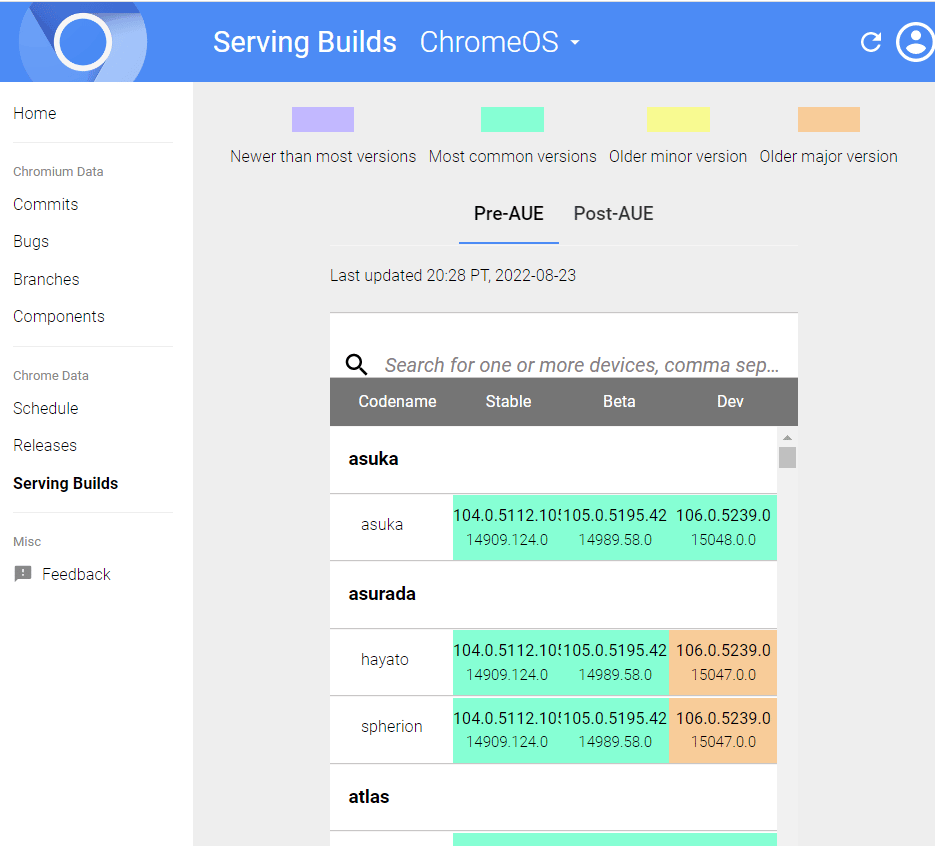
3. Vá para a coluna Nomes de marcas para encontrar a imagem de recuperação do seu dispositivo e faça o download.
4. Tente recuperar o Chromebook com esta imagem de recuperação.
Verifique se você pode corrigir um erro inesperado ocorreu na recuperação do Chrome OS por meio deste método.
Leia também: 10 maneiras de corrigir a resolução de erro de host no Chrome
Método 8: Crie uma unidade de recuperação USB no modo de segurança
Um dos métodos eficazes que podem ser usados para corrigir o problema do utilitário de recuperação do Chromebook que não está funcionando é criar uma unidade de recuperação USB no modo de segurança.
Observação: a criação de uma unidade de recuperação USB pode levar muito tempo, verifique também se você não está usando uma unidade flash diferente para evitar confusão ao criar uma unidade de recuperação.
1. Pressione a tecla Power até que o botão Power apareça.
2. Pressione e segure o botão liga / desliga e selecione Modo de segurança .
3. Agora, abra o Explorador de Arquivos.
4. Navegue até Este PC e localize a unidade conectada.
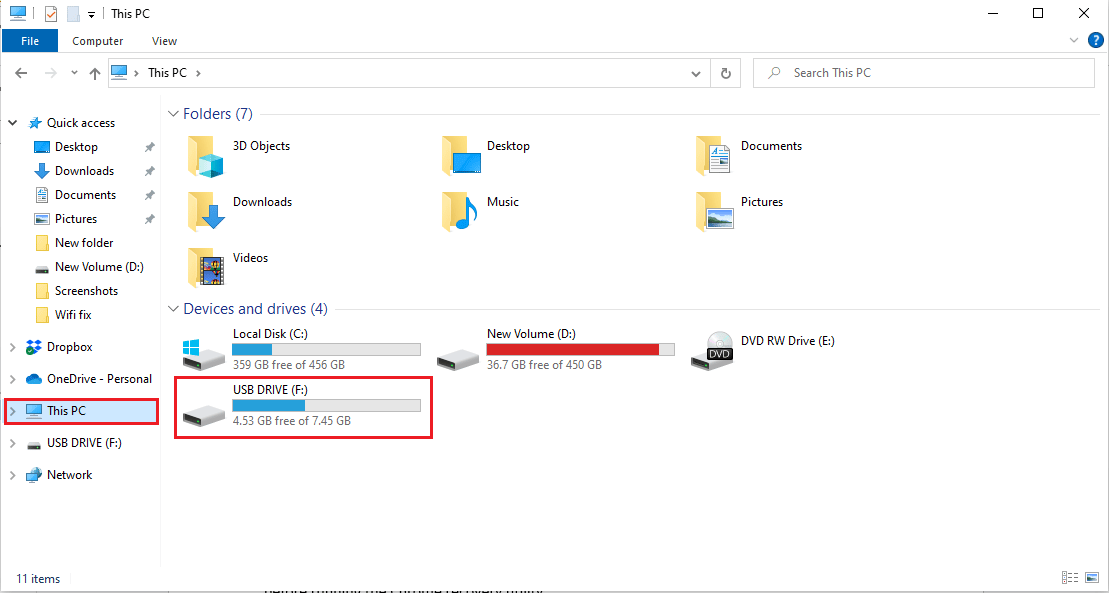
5. Clique com o botão direito do mouse na unidade e clique em Formatar .
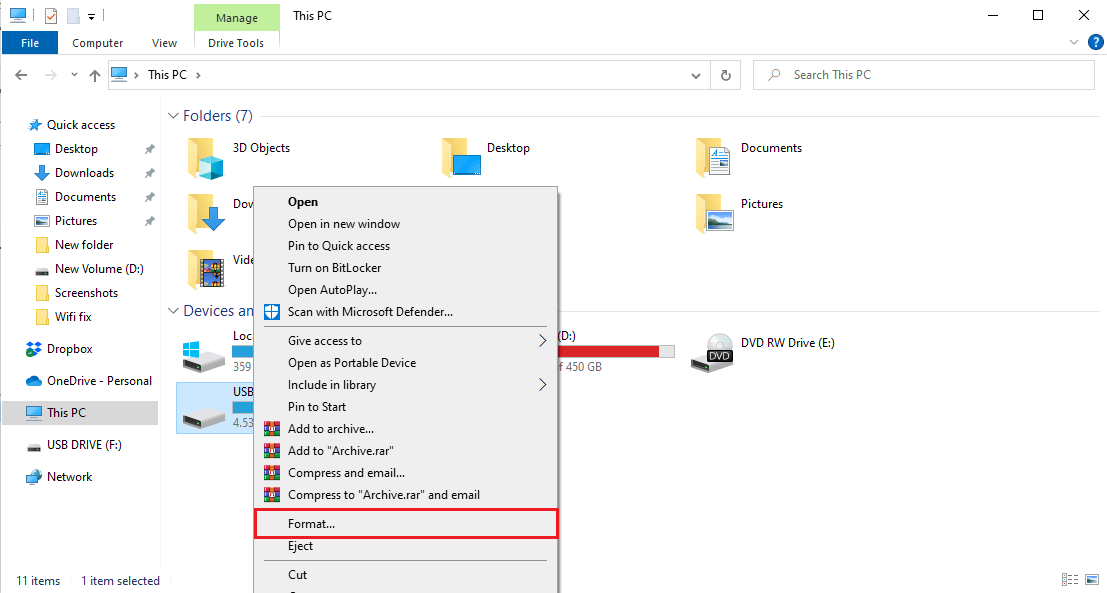
6. Confirme o formato da unidade e aguarde a limpeza.
7. Instale o Chrome OS na unidade.
8. No menu Iniciar, digite Recovery Drive.
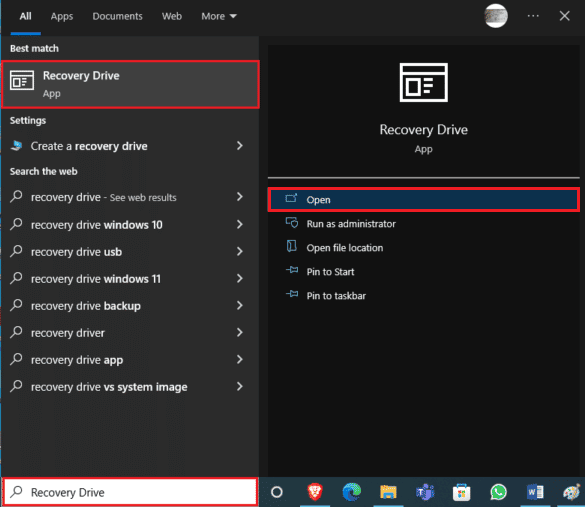
9. Marque a caixa da opção Fazer backup dos arquivos do sistema na unidade de recuperação e clique em Avançar.
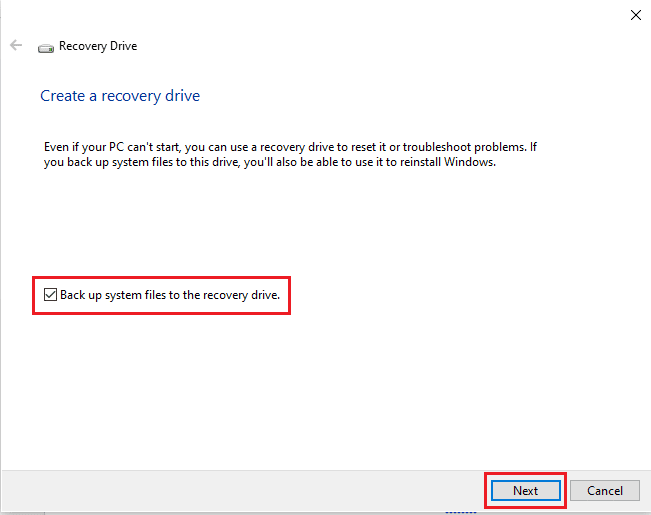
10. Aguarde o sistema localizar a unidade USB.
11. Clique na unidade para selecioná-la e clique em Avançar .
12. Clique em Criar para confirmar o processo.
13. Aguarde a conclusão do processo e clique em Concluir e remova a unidade com segurança.
Método 9: Use uma unidade USB ou SD diferente
Se a formatação da unidade USB não corrigir um erro inesperado ocorreu um problema de recuperação do Chrome OS, você pode tentar alterar a unidade USB. Muitas vezes, o erro do utilitário de recuperação do Chrome não está funcionando, quando há uma tentativa de recuperar o Chrome, mas a unidade USB não possui o Chrome OS. Nesse caso, altere a unidade USB ou instale o Chrome OS na unidade USB antes de executar o utilitário de recuperação do Chrome.
Perguntas frequentes (FAQs)
Q1. Por que não consigo usar o utilitário de recuperação do Chrome OS?
Resp. Pode haver muitos motivos para esse problema, incluindo unidades USB corrompidas ou arquivos ausentes do Chrome OS no computador.
Q2. O que posso fazer para recuperar o Chrome OS?
Resp. O utilitário de recuperação do Chromebook é uma ferramenta que ajuda você a recuperar o Chrome OS, esse utilitário ajuda você a reinstalar o Google Chrome no seu dispositivo sem perder dados.
Q3. Como corrigir erros do Chromebook no meu computador?
Resp. Existem várias maneiras de corrigir erros do Chromebook; os erros mais comuns são causados por uma rede ruim ou instável que pode ser corrigida simplesmente reinicializando o roteador WiFi.
Recomendado:
- Corrigir o código de erro Wyze 06 no Android
- Corrigir o erro 400 do YouTube no Google Chrome
- Como ignorar o administrador no Chromebook escolar
- Como executar a correção do Chrome Openload
Esperamos que este guia tenha sido útil e que você tenha conseguido corrigir um erro inesperado que ocorreu com o problema de recuperação do Chrome OS . Deixe-nos saber qual método funcionou melhor para você. Se você tiver alguma sugestão ou dúvida, escreva-a na seção de comentários abaixo.
